win11のダウンロード速度制限の問題を解決する
友人の中には、常にインターネット速度が非常に遅いと感じていて、Win11 のダウンロード速度が制限されていることに気づきました。彼らはそれを解決する方法を知りません。実際には、インターネット速度制限ポリシーを変更するだけで済みます。グループポリシーエディター。
Win11 のダウンロード速度には制限があります:
最初のステップは、スタート メニューを右クリックして [ファイル名を指定して実行] を開くことです。
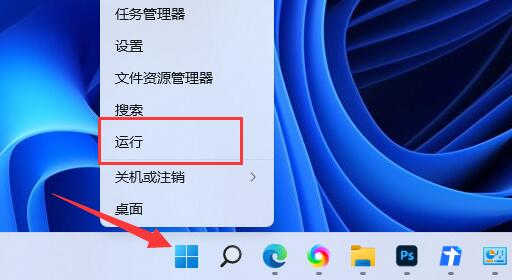
2 番目のステップでは、「gpedit.msc」と入力し、「OK」をクリックしてグループ ポリシーを開きます。
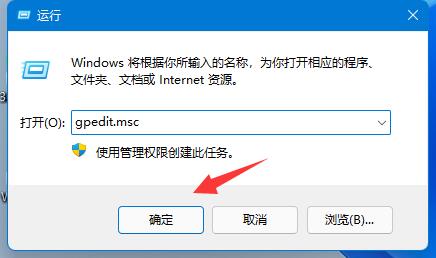
3 番目のステップでは、[コンピュータの構成] の下にある [管理用テンプレート] を展開します。
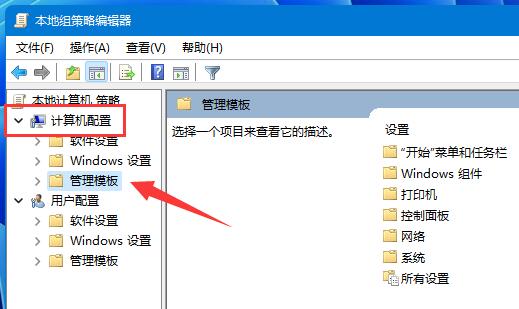
4 番目のステップでは、「」をクリックします。左側の [ネットワーク] をダブルクリックし、右側の [QoS パケット スケジューラ] をダブルクリックします。
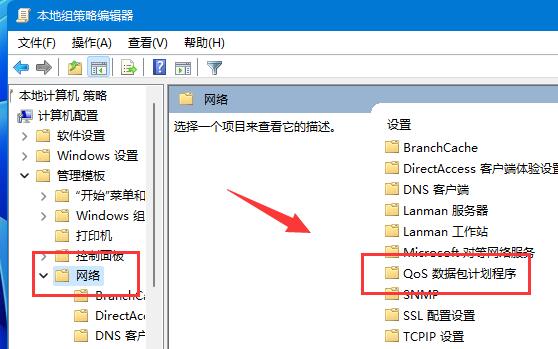
ステップ 5、[有効] をチェックし、以下の帯域幅制限を [0] に変更します。最後に「OK」をクリックして保存します。
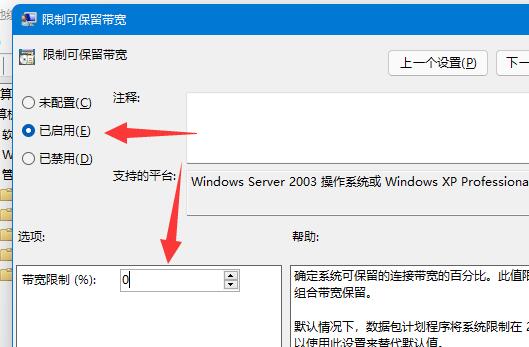
システムの速度制限に加えて、実際にはダウンロード ソフトウェアによっても速度が制限されるため、必ずしもシステムの問題であるとは限りません。
以上がwin11のダウンロード速度制限の問題を解決するの詳細内容です。詳細については、PHP 中国語 Web サイトの他の関連記事を参照してください。

ホットAIツール

Undresser.AI Undress
リアルなヌード写真を作成する AI 搭載アプリ

AI Clothes Remover
写真から衣服を削除するオンライン AI ツール。

Undress AI Tool
脱衣画像を無料で

Clothoff.io
AI衣類リムーバー

AI Hentai Generator
AIヘンタイを無料で生成します。

人気の記事

ホットツール

メモ帳++7.3.1
使いやすく無料のコードエディター

SublimeText3 中国語版
中国語版、とても使いやすい

ゼンドスタジオ 13.0.1
強力な PHP 統合開発環境

ドリームウィーバー CS6
ビジュアル Web 開発ツール

SublimeText3 Mac版
神レベルのコード編集ソフト(SublimeText3)

ホットトピック
 7486
7486
 15
15
 1377
1377
 52
52
 77
77
 11
11
 19
19
 38
38
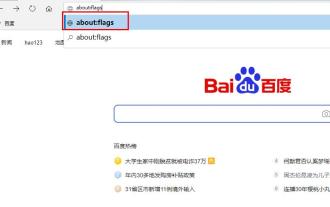 エッジブラウザのダウンロード速度が遅い問題を解決
Dec 21, 2023 pm 10:22 PM
エッジブラウザのダウンロード速度が遅い問題を解決
Dec 21, 2023 pm 10:22 PM
多くの友人はダウンロードにブラウザが必要ですが、edge を使用している多くの友人はダウンロード速度が遅すぎると報告しています。どうすればダウンロード速度を改善できますか?改善方法を見てみましょう。 Edge ブラウザのダウンロード速度が遅い: 1. Edge ブラウザを開き、URL「about:flags」を入力します。 2. 完了したら、「開発者設定」に入ります。 3. プルダウンして、「バックグラウンド タブを低電力モードにできるようにする」と「バッテリー寿命を向上させるためにレンダリング パイプラインの制限を許可する。このフラグは、forcevsyncpaintbeat によって false にロックされています。」にチェックを入れます。 4. 引き続き [ネットワーク] まで下にスクロールし、[TCP クイック オープンを有効にする] を [常に有効にする] に設定します。
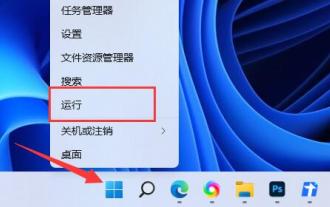 win11のダウンロード速度制限の問題を解決する
Dec 31, 2023 pm 08:17 PM
win11のダウンロード速度制限の問題を解決する
Dec 31, 2023 pm 08:17 PM
友人の中には、常にインターネット速度が非常に遅いと感じていて、win11 のダウンロード速度が制限されていることに気づきました。解決方法がわかりません。実際には、グループ ポリシーのインターネット速度制限ポリシーを変更するだけで済みます。編集者。 win11 のダウンロード速度には制限があります: 最初のステップでは、スタート メニューを右クリックして [ファイル名を指定して実行] を開き、次のステップでは、「gpedit.msc」と入力し、[OK] をクリックしてグループ ポリシーを開きます。ステップ 3: [コンピュータの構成] で [管理用テンプレート] を展開します。 ステップ 4: 左側の [ネットワーク] をクリックし、右側の [QoS パケット スケジューラ] をダブルクリックします。 ステップ 5: [有効] にチェックを入れ、下の帯域幅制限を設定します。 変更します。 「0」に設定し、最後に「OK」をクリックして保存します。システム速度制限以外にも、実はダウンロードソフトによっては速度制限があるものもあり、必ずしもシステム速度制限とは限りません。
 素早くダウンロードする方法、清華ミラーソースを使用する方法、高速ダウンロード体験を楽しむ方法を説明します。
Jan 16, 2024 am 08:03 AM
素早くダウンロードする方法、清華ミラーソースを使用する方法、高速ダウンロード体験を楽しむ方法を説明します。
Jan 16, 2024 am 08:03 AM
清華ミラー ソースを使用してダウンロードを高速化する方法を段階的に説明します。特定のコード サンプルが必要です。インターネットの急速な発展とテクノロジーの継続的な進歩により、私たちはコンピューターとインターネットからますます切り離せないものになってきています。コンピューターを日常的に使用する中で、ソフトウェアのダウンロード、システムの更新、開発ツールのインストールが必要になることがよくあります。ただし、ネットワーク リソースの制限により、ダウンロード速度が非常に遅くなったり、切断されたりすることがあり、仕事や勉強に支障をきたします。幸いなことに、清華ミラーソースを使用すると、ダウンロード速度が遅いという問題を解決できます。清華鏡
 Go言語Webサイトのアクセス速度のボトルネックを解決するローカル最適化手法
Aug 07, 2023 am 10:07 AM
Go言語Webサイトのアクセス速度のボトルネックを解決するローカル最適化手法
Aug 07, 2023 am 10:07 AM
Go 言語 Web サイトのアクセス速度のボトルネックを解決するためのローカル最適化のヒント 要約: Go 言語は、高性能ネットワーク アプリケーションの構築に適した高速で効率的なプログラミング言語です。ただし、Go 言語で Web サイトを開発すると、アクセス速度のボトルネックが発生する場合があります。この記事では、このような問題を解決するためのいくつかのローカル最適化手法をコード例とともに紹介します。接続プーリングの使用 Go 言語では、データベースまたはサードパーティ サービスへの各リクエストに新しい接続が必要です。接続の作成と破棄によって生じるオーバーヘッドを減らすために、次のことができます。
 デスクトップコンピュータのインターネット速度が遅い場合の解決方法
Dec 27, 2023 am 10:54 AM
デスクトップコンピュータのインターネット速度が遅い場合の解決方法
Dec 27, 2023 am 10:54 AM
デスクトップ コンピュータを使用するプレイヤーの多くは、コンピュータのインターネット速度が非常に遅いと感じており、仕事をしたりゲームをしたりする友人を非常にイライラさせています。実際、それはコンピュータにウイルスが入っている可能性があります。駆除することはできますが、決してそうではありません。シンプルです。システムのデフォルト設定の制限であるはずです。ネットワーク速度が低下しました。今日は、ネットワーク速度を回復する方法を説明します。具体的なチュートリアルを見てみましょう。デスクトップ コンピュータのネットワーク速度を改善する方法 1. 実行時にショートカット キー win+R を使用して gpedit.msc に入り、[OK] をクリックしてローカル ポリシー グループ エディタを開きます 2. ツリー内の [コンピュータの構成 | 管理用テンプレート | ネットワーク] をダブルクリックします左側の「ディレクトリ」項目で、「QoS Packet Invoker」エントリを選択します。 3. ウィンドウ右側の「予約可能な帯域幅を制限する」タブをクリックします。 「プロパティ」を選択してプロパティダイアログボックスを開きます。
 Go言語Webサイトのアクセス速度のボトルネックを解決するためのコアチューニング方法
Aug 06, 2023 pm 06:06 PM
Go言語Webサイトのアクセス速度のボトルネックを解決するためのコアチューニング方法
Aug 06, 2023 pm 06:06 PM
Go 言語の Web サイトのアクセス速度のボトルネックを解決するためのコア チューニング方法 インターネットの発展に伴い、Web サイトのアクセス速度はユーザー エクスペリエンスにとってますます重要になってきています。 Go 言語は、効率的で書きやすいプログラミング言語として、Web 開発で徐々に広く使用されるようになりました。ただし、Go で書かれた Web サイトであっても、依然としてアクセス速度のボトルネックに直面する可能性があります。この記事では、Go 言語の Web サイトのアクセス速度のボトルネックを解決するための主要なチューニング方法を紹介し、関連するコード例を示します。 1. 同時処理を使用して速度を向上させる Go 言語には自然なサポートがあります。
 ネットワークの最適化によってPython Webサイトのアクセス速度を向上させるにはどうすればよいですか?
Aug 04, 2023 pm 07:15 PM
ネットワークの最適化によってPython Webサイトのアクセス速度を向上させるにはどうすればよいですか?
Aug 04, 2023 pm 07:15 PM
ネットワークの最適化によってPython Webサイトのアクセス速度を向上させるにはどうすればよいですか?要約: インターネットの普及に伴い、Web サイトのアクセス速度がユーザー エクスペリエンスの重要な要素となっています。この記事では、ネットワーク最適化によって Python Web サイトのアクセス速度を向上させるいくつかの方法といくつかのコード例を紹介します。 CDN を使用して高速化する: コンテンツ配信ネットワーク (CDN) は、Web サイトのコンテンツを世界中のサーバーに配信することでアクセス速度を向上させるテクノロジーです。 CDN を使用すると、ネットワーク遅延を削減し、帯域幅やスループットを向上させることができます。作るのは以下の通り
 Go言語開発におけるネットワーク通信速度を最適化する方法
Jun 29, 2023 am 08:28 AM
Go言語開発におけるネットワーク通信速度を最適化する方法
Jun 29, 2023 am 08:28 AM
Go 言語開発でネットワーク伝送速度を最適化する方法 インターネットの急速な発展に伴い、ソフトウェア開発においてネットワーク伝送速度の重要性がますます高まっています。 Go 言語の開発では、ネットワークの通信速度を最適化することでシステムのパフォーマンスと応答速度を向上させることができます。この記事では、Go 言語開発におけるネットワーク伝送速度を最適化するためのいくつかの方法を検討します。同時プログラミングの使用 Go 言語は本質的に同時プログラミングをサポートしており、ゴルーチンとチャネルを使用することで実現できます。ネットワーク送信では、メソッドを使用して複数のリクエストを並行して処理できます。




